
- Autor John Day [email protected].
- Public 2024-01-30 11:55.
- Naposledy zmenené 2025-01-23 15:05.
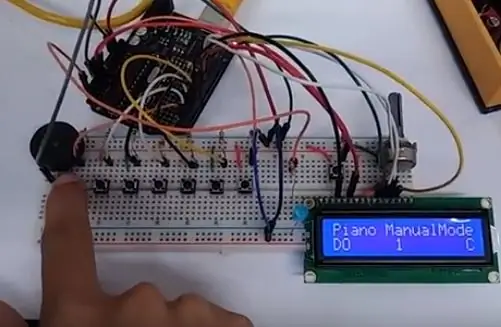
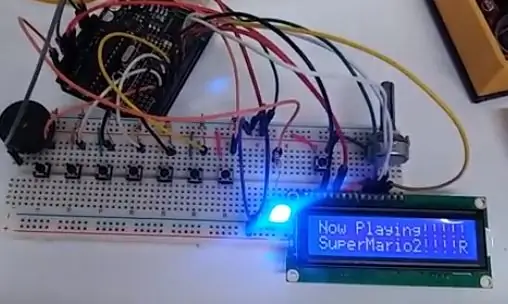
Rozhranie klávesnice Arduino Piano s LCD má 2 režimy.
Manuálny režim a režim predvolieb. Použil som 7 tlačidiel pre jednoduché 7 -klávesové piano a 1 tlačidlo pre režim nastavenia na prepnutie na 7 predvolieb skladieb.
. Skladby v prednastavenom režime: Najprv kliknite na tlačidlo režimu nastavenia.
- super mario etapa 1
- super mario etapa 2
- pre Elišku
- despacito
- radosť svetu
- rolničky
- hviezdne vojny
KÓD PROGRAMU
Krok 1: Materiály



Materiály:
- Arduino UNO (použil som jeho klon)
- Breadboard (dlhý)
- 1 LED (ľubovoľná farba. Použil som modrú)
- Odpor 8 - 10 kOhm
- Odpor 2 - 220 ohmov
- 1 Piezo bzučiak
- 8- hmatové tlačidlo
- Pripojovacie vodiče (muž - muž) - najmenej 40 ks
- 1 LCD 16x2 w/ header pins (používal som LCD s podsvietením)
- Potenciometer
Krok 2: Pripojenia pomocou tlačidiel
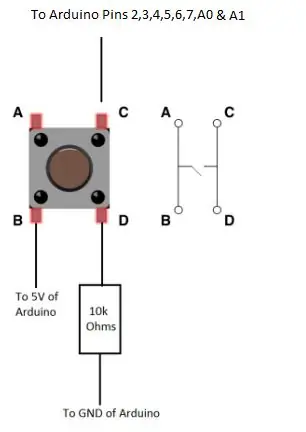
Tlačidlo má 4 kolíky. Štandardne (tlačidlo nie je stlačené) A & B sú prepojené, C & D sú tiež prepojené. Takže ak je tlačidlo stlačené, všetky ABCD sú zapojené. 1.) Pripojte pin D tlačidla s odporom 10 kiloohmov (Nezáleží na tom, ktorý odpor nohy nemá polaritu). Druhá časť rezistora je pripojená k uzemneniu (GND) Arduina. 2) Pripojte pin B tlačidla na 5 voltov (5 V) Arduina. 3) Pripojte pin C tlačidla na kolíky Arduina (2, 3, 4, 5, 6, 7, A0, A1).
Krok 3: Pripojenia LED
Odporúča:
Klavír bzučiaka Arduino Piezo: 5 krokov

Piezo bzučiak Arduino: Tu vyrobíme klavír Arduino, ktorý ako reproduktor používa piezo bzučiak. Tento projekt je ľahko škálovateľný a môže pracovať s väčším alebo menším počtom poznámok, v závislosti od vás! Pre jednoduchosť ho postavíme iba so štyrmi tlačidlami/klávesmi. Je to zábavný a ľahký projekt
Papierový klavír Arduino: 6 krokov

Papierový klavír Arduino: Vytvoril som ho a vylepšil tento projekt na základe papierového klavíra s arduino- Hackster.ioTúto originálnu myšlienku ste mohli nájsť aj v papierovom klavíri s arduinom- Centrum projektu Arduino Zmeny, ktoré som vyššie vykonal na papierovom klavíri, sú nielen vzhľad, ale
Klavír Arduino - Pentotron: 5 krokov

Klavír Arduino - Pentotron: Ahoj! Toto je môj prvý pokyn, urobím všetko pre to, aby bol dobrý. Nie som rodený hovorca, takže si prosím ponechajte všetky chyby, s ktorými sa môžete stretnúť. Tento návod vám ukáže, ako si postaviť vlastné arduino " piano ". Hrá iba penta
Konečný papierový klavír Arduino: 5 krokov

Ultimate Arduino Paper Piano: Hey Its Soumojit Späť s úžasným projektom. Je to dokonalé papierové piano s arduinom. Môže to byť dobrý víkendový projekt alebo môže byť skvelá vec aj na vedeckej výstave. Takže všetky veci fungujú na koncepte kapacitného dotyku, môžete čítať
Klavír Arduino: 5 krokov

Arduino Piano: ahoj chlapci, vždy ste chceli vyrobiť klavír, ak áno, potom ste na správnom mieste.Materiály 1. Arduino 2. 8 ohmový reproduktor3. Stiahnite nadol odpory (1k - 10k bude stačiť) 4. 8 taktových spínačov5. Breadboard a veroboard
